Este tutorial le ayudará a configurar su IIS para redirigir cualquier URL de HTTP a HTTPS. Esta es una buena práctica para mantener las URLs de producción siempre en una página segura. Después de completar este tutorial sus todas las solicitudes no seguras (HTTP) a sus sitios web serán redirigidos a seguro (HTTPS) en IIS en Windows.
Tutoriales útiles:
- Cómo configurar Let’s Encrypt SSL en IIS
- Cómo configurar el proxy inverso en IIS
Antes de empezar
Asumimos que ya has instalado un certificado SSL en IIS.
También ha añadido el enlace SSL a sus sitios web con el puerto 443 y el certificado instalado.
Paso 1 – Instalar el módulo de reescritura de URL
Utilizamos el módulo de reescritura de URL en IIS para realizar la redirección de HTTP a HTTPS. En primer lugar, debe descargar e instalar el módulo de reescritura de URL en IIS desde aquí:
https://www.iis.net/downloads/microsoft/url-rewrite
Paso 2 – Configurar la redirección de HTTP a HTTPS
Una vez finalizada la instalación, siga los siguientes pasos para completar la redirección de HTTPS en IIS.
- 1. Inicie el Administrador de IIS y seleccione el sitio web. Inicie el Administrador de IIS y seleccione el sitio web en la sección de conexiones de la izquierda.
- 2. Verá todas las opciones de configuración en la ventana central. Simplemente haga doble clic en el icono de Reescritura de URL.
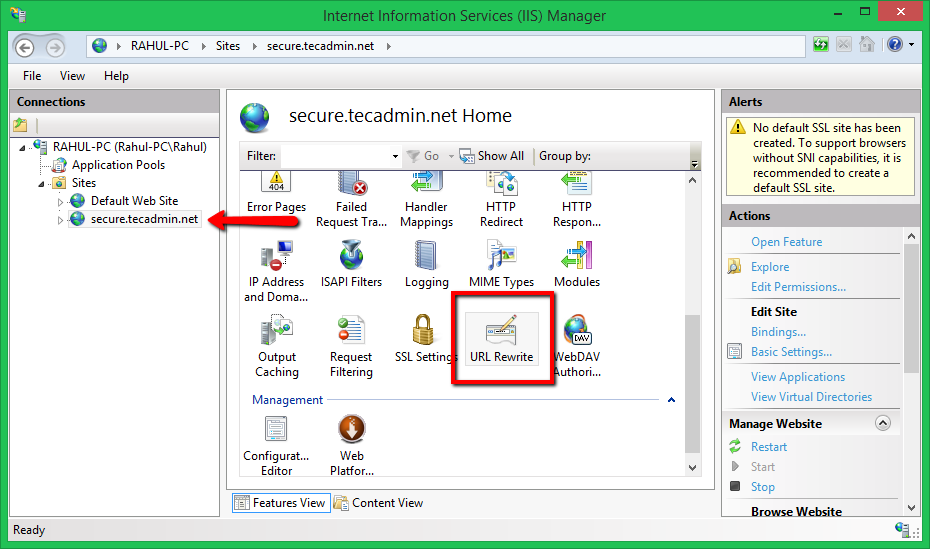
- 3. En el lado izquierdo haga clic en Añadir Regla y luego seleccione Regla en blanco.
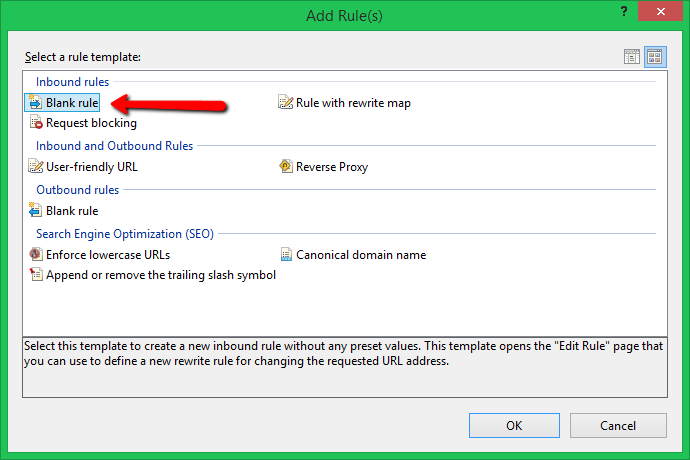
- 4. En primer lugar, introduzca un nombre fácil de usar como el que hemos utilizado «Redirect-To-HTTPS». A continuación, en la sección Match URL, establezca Requested URL en «Matches the Pattern» y establezca Using en «Regular Expressions». A continuación, establezca el tipo de patrón como (.*), tal y como se muestra en la siguiente captura de pantalla.
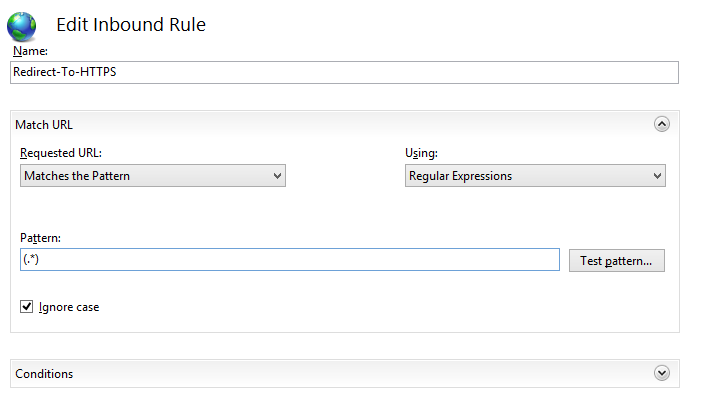
- 5. Ahora, expanda el bloque Condiciones. En Logical Grouping cambie el desplegable a Match All y haga clic en Add. En el cuadro de entrada de la condición escriba «{HTTPS}». En la cadena de entrada seleccione «Coincide con el patrón» y establezca el valor del patrón como «^OFF$».
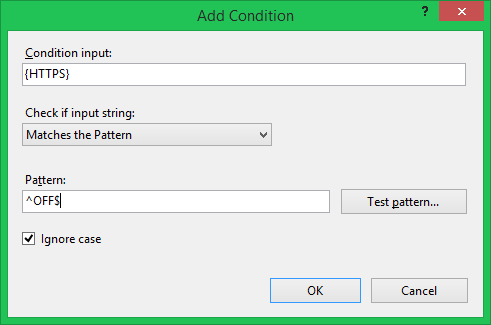
- 6. Después de los cambios anteriores, expanda el bloque Acción. Seleccione la opción Redirect en el desplegable Action Type. Establezca la URL de redirección como «https://{HTTP_HOST}/{R:1}». Añada la cadena de consulta debe ser marcada y establezca el tipo de redirección seleccione Permanente (301). A continuación, haga clic en el botón Aplicar en la barra lateral derecha.
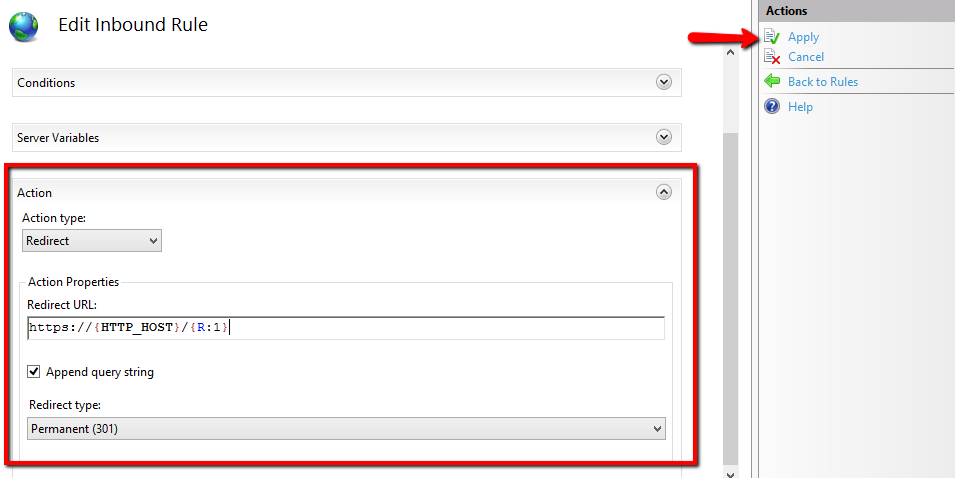
Conclusión
Todo hecho, Usted ha configurado con éxito su sitio para redirigir siempre a url https segura. Para verificar abra su URL en un navegador sin https y debería auto redirigir a https.